Вскоре после успешной попытки установки сабжа под Линуксом при помощи молотка и зубила командной строки (вернее, командного интерпретатора) я решил проделать то же самое и под Виндой. Взяв в качестве источника вдохновения статью на Вики и стиснув зубы, я немедленно приступил к делу.
Примечание: справедливости ради должен сказать, что есть замечательный инструмент для сборки компилятора и Лазаруса в автоматическом режиме на любой ОСи, который называется fpcupdeluxe, свежие релизы которого всегда можно скачать здесь.
1. Создаем необходимую структуру папок.
Структура должна быть строго упорядочена, для чего — станет понятно ниже.
Для начала создаем общую для всех папку, пусть для примера это будет.
d:development
Теперь положим в нее еще три папки:
а) бинарные файлы последней стабильной версии компилятора (нужны для компиляции и сборки транковой версии fpc из ресурсов)
б) собственно свежий транк компилятора (лежит тут)
в) и свежий транк Лазаря (лежит тут)
How to reduce lazarus compile exe file size
Бинарные (скомпилированные) файлы последнего стабильного релиза компилятора для win32 можно взять здесь (на момент правки статьи это была версия 3.0.4, которая лежит здесь в виде виде экзешника fpc-3.0.4.i386-win32.exe). Скачиваем его, запускаем, для распаковки указываем путь
В указанной папке должны появиться папки bin, demo, doc и т.д. Чтобы не «мусорить» в реестре, снимите в чекбоксах инсталлятора соответствующие галочки.
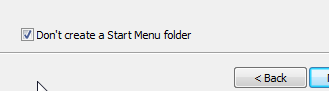
примечание ( очень важное ): штатный инсталлятор обязательно прописывает пути к fpc_304 в системную переменную PATH (Мой компьютер — Свойства — Дополнительные параметры системы — Переменные среды — PATH). Прежде, чем двигаться дальше, необходимо удалить эти пути из системы. Иначе при сборке и компиляции среды Лазарус получит ссылки на стабильный релиз компилятора, а не на транковый.
Далее скачиваем при помощи svn-клиента (я использую бесплатный и руссифицированный TortoiseSVN) свежий последний транк компилятора в папку (svn путь для клиента https://svn.freepascal.org/svn/fpc/trunk)
d:developmentfpc_trunk
, а также свежий транк Лазаря в папку (svn путь для клиента https://svn.freepascal.org/svn/lazarus/trunk)
d:developmentlazarus_trunk
2. Создаем bat-файлы и собираем исходники.
Поскольку в Винде проще запустить файл мышкой, чем мучиться с командной строкой, то создадим командные файлы, которые сделают всю рутину за нас.
Если процесс сборки компилятора и Лазаруса будет единовременным, то лучше использовать один bat-файл (об этом ниже).
Если же собирается либо компилятор, либо среда, то удобнее использовать один из них. Нам понадобятся их два:
а) для компиляции и сборки транковой версии компилятора (назовем его makefpc.bat)
б) для компиляции и сборки транковой версии Лазаруса (назовем его makelaz.bat)
Обратите внимание:
1. файлы лучше поместить в корневую папку d:development
Уроки программирования в Lazarus. Урок №35. Меняем размер EXE-файла (сжатие)
2. файлы необходимо запускать под админской учеткой
3. кодировка файла должна быть в win1251(для русской локали), чтобы русские сообщения в консоли выводились корректно
Создаем файл makefpc.bat со следующим содержимым
1. команда set FPC_current_rev=fpc_trunk задает папку с текущей ревизией собираемого транка. Если планируется использовать несколько версий компилятора (например, для каждой сборки Лазаря свою), то папку с новой версией лучше сразу переименовывать после скачивания из репозитория (например, fpc_r37690), внося соответствующую правку в батник (для указанного примера это будет выглядеть так: setFPC_current_rev=fpc_r37690).
2. выделенная желтым строка от make clean до data2inc.exe — единое целое без переносов на новую строку
Запускаем файл от имени Администратора
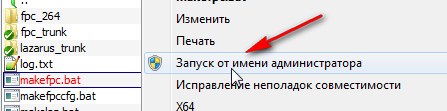
В результате появится папка
, где будут лежать бинарники новой версии.
Cоздаем файл makelaz.bat для компиляции и сборки Лазаря, который первоначально будет иметь следующую конфигурацию
set MyRoot=d:archivedevelopment
set MyFPC= %MyRoot% fpc_trunk
set MyBinutils= %MyFPC% bini386-win32
set MyLaz_root= %MyRoot% lazarus_trunk
set PATH = %MyBinutils% ; %MyLaz_root% ; %MyFPC% ; %PATH%
:: переходим в корень Лазаруса
cd /d %MyLaz_root%
:: создаем папку для хранения настроек среды
if not exist %MyLaz_root% _config md %MyLaz_root% _config
:: создаем указатель, где искать папку с настройками
if not exist %MyLaz_root% lazarus.cfg echo —primary-config-path= %MyLaz_root% _config> %MyLaz_root% lazarus.cfg
:: компилим и собираем Лазарь
make clean all OPT=»-glw2″
Примечание: есть еще один, упрощенный способ, сборки Лазаруса. Он особенно хорошо подходит в том случае, если хочется поставить для экспериментов другую версию транка, не удаляя предыдущие. Для этого нужно сделать следующее:
1. Если после установки FPC ОСь перезагружалась или выключалась, то сначала укажем системе, где искать пути к бинарникам компилятора. Например, если у нас бинарники лежат здесь d:archivedevelopmentfpc_r37690bini386-win32, то запускаем cmd.exe и устанавливаем временные пути к ним
c:usersleyba>set PATH=d:archivedevelopmentfpc_r37690bini386-win32
2. Теперь там же переходим в папку со свежескачанным транком Lazarus’а (например, пусть он лежит здесь d:Archivedevelopmentlazarus_19_r57110)
c:usersleyba>cd /d d:Archivedevelopmentlazarus_19_r57110
3. Вводим команду компиляции и сборки среды
d:Archivedevelopmentlazarus_19_r57110> make bigide
и ждем окончания процесса
Примечание 2: обратите внимание, что после запуска последнего батника в корне Лазаруса появились папка _config с параметрами конфига собранной версии среды и конфигурационный файл lazarus.cfg (содержащий строку —primary-config-path=d:Archivedevelopmentlazarus_trank_config), где должен быть указан путь к этой самой папке. Если вы собираете Лазарус упрощенным способом, то их придется создавать вручную. Иначе при первом запуске Лазарус начнет задавать вопросы о размещении файлов конфигурации(если на машине нет других установок Лазаруса) или об объединении с конфигами других сборок (если таковые уже есть).
set MyRoot=d:archivedevelopment
set FPC_current_rev=fpc_trunk
set FPC_stable_utils=fpc304bini386-win32
set FPC_source= %MyRoot% %FPC_current_rev%
set FPC_binutils= %FPC_source% bini386-win32
set FPC_stable_binutils= %MyRoot% fpc_stable %FPC_stable_utils%
set MyLaz_root= %MyRoot% lazarus_trunk
set PATH = %MyRoot% ; %FPC_source% ; %FPC_binutils% ; %FPC_stable_binutils% ; %MyLaz_root% ; %PATH%
:: переходим в корень fpc_trunk
cd %FPC_source%
:: Компилируем fpc
make clean all install INSTALL_PREFIX= %FPC_source% PP= %FPC_stable_binutils% ppc386.exe DATA2INC= %FPC_source% utilsdata2inc.exe
:: Копируем «недостающие» файлы из стабильного релиза (fpc_304bini386-win32) в транковый (fpc_trunkbini386-win32) с заменой на новые при необходимости
replace %FPC_stable_binutils% *.* %FPC_binutils% /a
:: копируем c заменой на более новые файлы из fpc_304bini386-win32 в fpc_trunkbini386-win32
replace %FPC_stable_binutils% *.* %FPC_binutils% /u
:: переходим в каталог с утилитами нового fpc
cd /d %FPC_binutils%
:: создаем конфигурационный файл fpc.cfg, который ляжет сюда %FPC_binutils%
fpcmkcfg -d basepath= %FPC_source% -o .fpc.cfg
:: переходим в корень Лазаруса
cd /d %MyLaz_root%
:: создаем папку для хранения настроек среды
if not exist %MyLaz_root% _config md %MyLaz_root% _config
:: создаем указатель, где искать папку с настройками
if not exist %MyLaz_root% lazarus.cfg echo —primary-config-path= %MyLaz_root% _config> %MyLaz_root% lazarus.cfg
:: компилим и собираем Лазарь
make clean all OPT=»-glw2″
Теперь идем в папку lazarus_trunk и запускаем startlazarus.exe.
При первом запуске среда потребует указать пути к компилятору, дебаггеру, конфигурационному файлу и сорцам комплятора. Все это нужно искать в папке fpc_trunk (строго говоря, достаточно указать папку с сорцами компилятора и путь к fpc.exe, среда остальное найдет сама. Перфекционисты могут также прописывать пути при помощи макросов среды и относительных путей, например, в нашем случае путь к сорцам компилятора будет выглядеть в IDE как: ../fpc_trunk, а к файлу fpc.exe будет таким: $(FPCSrcDir)/bin/$(TargetCPU)-$(TargetOS)/fpc.exe.
Если я правильно понял, пути надо выставлять именно в такой очередности, тогда и макросы «заработают» правильно ).
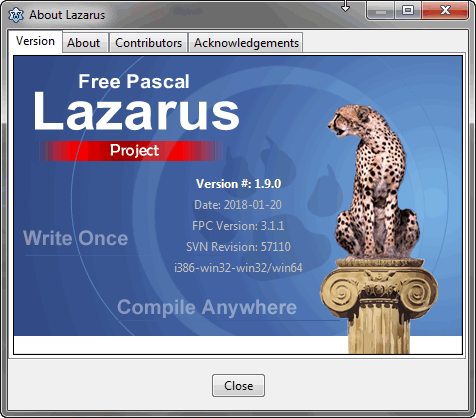
3. Доработка напильником.
Если для Дельфи существуют утилиты, позволяющие сохранять настройки среды, то в отношении Лазаря ситуация проявляется с точностью до наоборот. В самой среде механизм сохранения пользовательских настроек находится пока в зачаточном состоянии, простое копирование файлов не всегда работает корректно.
К счастью, самую нудную часть настройки (на мой взгляд), а именно цветовую схему редактора, всегда можно импортировать в среду, если она была предварительно экспортирована в виде xml-файла из другой сборки.
Итак, открываем среду из которой мы собираемся перейти на свежую, идем Сервис ► Параметры ► Редактор ► Цвета

Жмем на кнопку с картинкой дискетки, чтобы сохранить текущую цветовую схему. Ищем папку _config с настройками свежеустановленного Лазаря, где открываем папку userschemes, а потом и сохраняем цветовую схему с каким-нибудь нетривиальным названием.
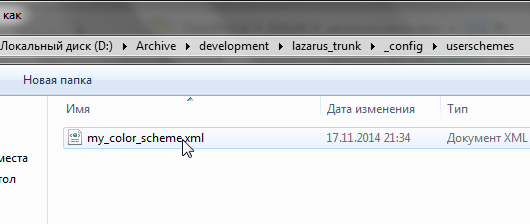
Теперь закрываем старую среду и открываем новую, идем к тому же пункту настроек и в выпадающем списке
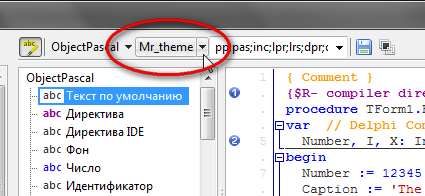
находим и выбираем сохраненную ранее схему
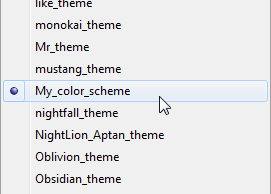
Справедливости ради надо сказать, что существует очень продвинутый инструмент для легкой кастомизации цветовых схем — Delphi IDE Theme Editor, вот только работает он для сборок, установленных штатным инсталлятором, поскольку ищет файлы с настройками строго здесь C:Users\AppDataLocallazarususerschemes.
В утешении могу добавить, что для Лазаруса от разработчиков можно скачать множество цветовых схем. Чтобы использовать их, достаточно распаковать архив в выше упомянутую папку userschemes и перезапустить среду.
Источник: leybabronstain.ucoz.com
Скачать
Здесь вы можете скачать программу Lazarus с помощью которой можно создавать браузеры, галерею изображений, приложения с базами данных, редакторы графики, игры, 3D ПО, программное обеспечение медицинского анализа или любой другой тип программного обеспечения.
Lazarus поддерживает ОС с 32-bit и 64-bit.

Lazarus обладает универсальной средой с большим количеством функций. Есть много причин, почему Лазарус не имеет аналогоа по сравнению с другими средами разработки:
- Поддерживает Cross платформы
- Работает с в Windows, Mac OS X, Linux, BSD, Raspberry Pi и т.д
- Программа использует метод перетаскивания мышью конструкторных форм
- Легкий язык программирования — Pascal код
- Программа может использоваться в коммерческих целях.
Скачать Lazarus 2.2.0 для Windows:
- Lazarus 32-bit (170 MB)
- Lazarus 32-bit Fpc Add ons cross-i386 (59 MB)
- lazarus-2.2.0-fpc-3.2.2-cross-arm-wince-win32.exe (40 МБ)
- Lazarus 64-bit (181 MB)
- Lazarus 64-bit Fpc cross Addons (53 MB)
Скачать Lazarus Mac OS X:
macOS x86-64
- LazarusIDE-2.2.0-macos-x86_64.pkg (241 Mb)
- fpc-3.2.2 intel-macos.dmg (48 MB)
- fpc-src-3.2.1.2-laz.pkg (40 Mb)
Mac OS X i386
- lazarus-2.0.12-i686-macosx.dmg (194 MB)
- fpc-3.0.4a.intel-macosx.dmg (103 MB)
- fpc-src-3.0.4-macos.dmg (39.2 MB)
Скачать Lazarus Linux:
Lazarus Linux i386 DEB (32 Bits)
- lazarus-project_2.2.0_i386.deb (118 Mb)
- fpc-laz_3.2.2-1_i386.deb (36 Mb)
- fpc-src_3.2.2-1_i386.deb (29 Mb)
Lazarus Linux amd64 DEB (64 Bits)
- lazarus-project_2.2.0_amd64.deb (110 Mb)
- fpc-laz_3.2.2 _amd64.deb (37 Mb)
- fpc-src_3.2.2_amd64.deb (29 Mb)
Вам необходимо скачать и установить все три пакета fpc, fpc-src и LazarusIDE.
- fpc — компилятор, некоторые инструменты командной строки, базовые блоки и не визуальные компоненты, такие как доступ к базе данных
- fpc-src — источники fpc и его пакеты, необходимые для просмотра кода
- LazarusIDE — IDE, визуальные компоненты и файлы справки
Скачать Lazarus 2.0.12 для Windows:
- Lazarus 32-bit (160 MB)
- Lazarus 32-bit Fpc Add ons cross-i386 (43 MB)
- lazarus-2.0.12-fpc-3.0.4-cross-arm-wince-win32.exe (40 МБ)
- Lazarus 64-bit (181 MB)
- Lazarus 64-bit Fpc cross Addons (53 MB)
Скачать Lazarus Mac OS X:
macOS x86-64
- LazarusIDE-2.0.12-macos-x86_64.pkg (219 Mb)
- fpc-3.2.0 intel-macos.dmg (48 MB)
- fpc-src-3.2.0.2-laz.pkg (40 Mb)
Mac OS X i386
- lazarus-2.0.12-i686-macosx.dmg (194 MB)
- fpc-3.0.4a.intel-macosx.dmg (103 MB)
- fpc-src-3.0.4-macos.dmg (39.2 MB)
Скачать Lazarus Linux:
Lazarus Linux i386 DEB (32 Bits)
- lazarus-project_2.0.12-0_i386.deb (118 Mb)
- fpc-laz_3.2.0-1_i386.deb (36 Mb)
- fpc-src_3.2.0-1_i386.deb (29 Mb)
Lazarus Linux amd64 DEB (64 Bits)
- lazarus-project_2.0.12-0_amd64.deb (110 Mb)
- fpc-laz_3.0.4-1_amd64.deb (37 Mb)
- fpc-src_3.0.4-2_amd64.deb (29 Mb)
Скачать Lazarus 2.0.10 для Windows:
- Lazarus 32-bit (127 MB)
- Lazarus 32-bit Fpc Add ons cross-i386 (43 MB)
- lazarus-2.0.10-fpc-3.0.4-cross-arm-wince-win32.exe (27 МБ)
- Lazarus 64-bit (182 MB)
- Lazarus 64-bit Fpc cross Addons (37 MB)
Скачать Lazarus Mac OS X:
macOS x86-64
- LazarusIDE-2.0.10-macos-x86_64.pkg (210 Mb)
- fpc-3.2.0 intel-macos.dmg (48 MB)
- fpc-src-3.2.0.2-laz.pkg (40 Mb)
Mac OS X i386
- lazarus-2.0.10-i686-macosx.dmg (200.7 MB)
- fpc-3.0.4a.intel-macosx.dmg (108.4 MB)
- fpc-src-3.0.4-macos.dmg (39.2 MB)
Скачать Lazarus Linux:
Lazarus Linux i386 DEB (32 Bits)
- lazarus-project_2.0.10-0_i386.deb (101 Mb)
- fpc-laz_3.2.0-1_i386.deb (23 Mb)
- fpc-src_3.2.0-1_i386.deb (23 Mb)
Lazarus Linux amd64 DEB (64 Bits)
- lazarus-project_2.0.10-0_amd64.deb (109 Mb)
- fpc-laz_3.0.4-1_amd64.deb (37 Mb)
- fpc-src_3.0.4-2_amd64.deb(29 Mb)
Скачать Lazarus 2.0.8 для Windows:
- Lazarus 32-bit (127 MB)
- Lazarus 32-bit Fpc Add ons cross-i386 (43 MB)
- lazarus-2.0.8-fpc-3.0.4-cross-arm-wince-win32.exe (27 МБ)
- Lazarus 64-bit (148 MB)
- Lazarus 64-bit Fpc cross Addons (37 MB)
Скачать Lazarus Mac OS X:
- LazarusIDE-2.0.8-macos-x86_64.pkg (192 Mb)
- fpc-3.0.4-macos-x86_64-laz-2.pkg (48 MB)
- fpc-src-3.0.4-laz.pkg (40 Mb)
Mac OS X i386
- lazarus-2.0.8-i686-macosx.dmg (200.7 MB)
- fpc-3.0.4a.intel-macosx.dmg (108.4 MB)
- fpc-src-3.0.4-macos.dmg (39.2 MB)
Скачать Lazarus Linux:
Lazarus Linux i386 DEB (32 Bits)
- lazarus-project_2.0.8-0_i386.deb (101 Mb)
- fpc-laz_3.0.4-1_i386.deb (23 Mb)
- fpc-src_3.0.4-1_i386.deb (23 Mb)
Lazarus Linux amd64 DEB (64 Bits)
- lazarus-project_2.0.8-0_amd64.deb (85 Mb)
- fpc-laz_3.0.4-1_amd64.deb (22 Mb)
- fpc-src_3.0.4-2_amd64.deb(22 Mb)
Скачать Lazarus 2.0.6:
Windows
- Lazarus 32-bit (121 MB)
- Lazarus 32-bit Add ons cross-i386 (36 MB)
- lazarus-2.0.6-fpc-3.0.4-cross-arm-wince-win32.exe (27 МБ)
- Lazarus 64-bit (138 MB)
- Lazarus 64-bit Addons (41MB)
Lazarus Mac OS X:
- LazarusIDE-2.0.6-macos-x86_64.pkg (192 Mb)
- fpc-3.0.4-macos-x86_64-laz.pkg (48 MB)
- fpc-src-3.0.4-laz.pkg (40 Mb)
Lazarus Linux i386 DEB (32 Bits)
- lazarus-project_2.0.2-0_i386.deb (100 Mb)
- fpc-laz_3.0.4-1_i386.deb (23 Mb)
- fpc-src_3.0.4-1_i386.deb (23 Mb)
Lazarus Linux amd64 DEB (64 Bits)
- lazarus-project_2.0.2-0_amd64.deb (85 Mb)
- fpc-laz_3.0.4-1_amd64.deb (22 Mb)
- fpc-src_3.0.4-2_amd64.deb (22 Mb)
Скачать Lazarus 2.0.2 для Windows:
- Lazarus 32-bit (121 MB)
- Lazarus 32-bit Add ons cross-i386 (36 MB)
- lazarus-2.0.2-fpc-3.0.4-cross-arm-wince-win32.exe (27 МБ)
- Lazarus 64-bit (138 MB)
- Lazarus 64-bit Addons (41MB)
Скачать Lazarus 2.0.0
- Lazarus 32-bit (121 MB)
- Lazarus 32-bit Add ons cross-i386 (36 MB)
- Lazarus 64-bit (138 MB)
- Lazarus 64-bit Addons (41MB)
- lazarus-2.0.0-i686-macosx.dmg (192 Mb)
- fpc-3.0.4.intel-macosx.dmg (103 Mb)
- fpc-src-3.0.4-macosx.dmg (37 Mb)
Lazarus 1.8.4 Windows:
- Lazarus 1.8.4 32-bit (128 MB)
- Lazarus 32-bit Add ons cross-i386 (36 MB)
- Lazarus 1.8.4 64-bit (144 MB)
- Lazarus 64-bit Addons (41MB)
34 thoughts on “ Скачать ”
Сергей :
Здравствуйте. Вы молодцы, что сделали данный сайт. Думаю, что будет восстребован. Только не бросайте сей проект. Среда Lazarus — замечательная среда и Ваш ресурс для русскоговорящих пользователей думаю очень своевременно. Сам долго выбирал язык программирования и пришел к выводу, что удобнее (и одновременно довольно просто)free pascal/Lazarus пока ничего нет.
Очень бы хотелось увидеть в Ваших видеоуроках работу с базами данных. Почему то все учебники по free pascal/Lazarus обходят эту тему стороной. А ведь в Delphi данному вопросу посвящено очень много материала. Это ведь один из краеугольных моментов. За что собственно и любят Delphi.
Почему тогда нет образовательных материалов по работе с различными базами данных в Lazarus? Очень убедительная просьба к Вам — доступным языком для начинающих осветить данную очень важную тему. Успехов Вам и всего самого хорошего! Ждем новых видео уроках!
Источник: lazarus-rus.ru
Интегрированная среда разработки Lazarus. Интерфейс программы
Развивающая – развитие интереса к визуальному программированию, памяти, внимательности.
Tип урока: комбинированный.
Методы обучения: словесный, практический, наглядно-демонстрационный.
ТСО: персональные компьютеры, проектор, ИД, вопросы теста, приложение Lazarus , авторская презентация.
Ход урока
I. Организация класса к уроку
II. Актуализация прежних знаний
- Какие методы программирования вам известны?
- Как называется метод программирования, в котором используются объекты?
- Что такое графический интерфейс?
- Выберите в реальной жизни любой объект (холодильник, магнитофон, машина) и опишите его свойства, методы, события.
- Выберите любой объект на экране компьютера (кнопка, окно, текстовое поле) и опишите его свойства, методы, события.
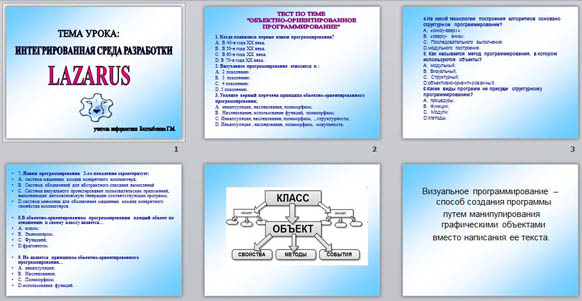
Выполнение тестовых заданий. Взаимопроверка.
III. Сообщение темы урока. Презентация.
Интегрированная среда разработки Lazarus.
IV. Изучение нового материала
Не случайно к сегодняшнему уроку я подобрала изображение леопарда. Это эмблема Lazarus. Что же такое Lazarus? Сегодня я расскажу обзорно, что из себя он представляет, мы научимся его запускать, познакомимся с интерфейсом
Начнем с того, что Lazarus относится к Свободному Программному Обеспечению. Его практически создают программисты всего мира.
Lazarus представляет собой свободную среду быстрой разработки программного обеспечения для компилятора Free Pascal, аналогичную Delphi. Данный проект базируется на оригинальной кроссплатформенной библиотеке визуальных компонентов Lazarus Component Library/
Кроссплатформенное программное обеспечение – программное обеспечение, работающее более чем на одной аппаратной платформе и/или операционной системе.
Free Pascal- кроссплатформенный язык на уровне компиляции, т.е. для него существуют компиляторы под различные платформы. Таким образом, разработанные приложения могут функционировать практически под любой ОС.
Все что мы видим на экране во время работы различных приложений, все элементы (кнопки, бегунки, меню и т.п.) можно реализовать в Lazarus.
Функции
Поддерживает преобразование проектов Delphi
Реализован основной набор элементов управления
Редактор форм и инспектор объектов максимально приближены к Delphi
Интерфейс отладки (используется внешний отладчик GDB)
Полностью юникодный (UTF-8) интерфейс и редактор и поэтому отсутствие проблем с портированием кода, содержащего национальные символы
Мощный редактор кода, включающий систему подсказок, гипертекстовую навигацию по исходным текстам, автозавершение кода и рефакторинг
Поддержка множества типов синтаксиса Pascal: Object Pascal, Turbo Pascal, Mac Pascal, Delphi (поддерживаются со стороны компилятора)
Имеет собственный формат управления пакетами
Авто сборка самого себя (под новую библиотеку виджетов) нажатием одной кнопки
Поддерживаемые для компиляции ОС: Linux, Microsoft Windows (Win32, Win64), Mac OS X, FreeBSD, WinCE, OS/2
Нет полной совместимости с Delphi (хотя в отличие от Delphi предоставляет возможность создавать более кроссплатформенные приложения)
Отсутствие полной документации, хотя она доступна в виде Wiki — учебников, которые могут редактировать сами пользователи
При компиляции с настройками проекта по умолчанию получается большой файл, размер которого может достигать 14,1 Мб.
ПО, написанное на Lazarus
Total Commander — 64-разрядная версия TC 8.0 компилируется с помощью Lazarus x64
Double Commander — двухпанельный файловый менеджер c открытым исходным кодом, работающий под Linux и Microsoft Windows.
easyMP3Gain — аудиоредактор для нормализации громкости mp3-файлов.
GreenGnome — свободная среда рабочего стола для Micros oft Windows (аналог рабочего стола GN OME для Linu x).
PeaZip — свободный и бесплатный кроссплатформенный портативный архиватор и графическая оболочка для других архиваторов.
Ubuntu Control Center — центр управления операционной системой u buntu.
Transmission Remote GUI — Front-end программа для управления BitTor rent
Процесс создания приложения можно разделить на следующие этапы:
1. Формирование окна программы- расположение необходимых элементов, задание размеров, изменение свойств;
2. Написание программного кода, описание свойств элементов, доступных только во время работы приложения, описание реакций на событие появления окна, нажатие на кнопку и других;
3. Отладка программы.
В Lazarus используется технология визуального программирования, т.е. пользователь оформляет будущую программу и видит результаты своей работы еще до запуска самой программы.
Пуск- Все программы – Lazarus – Lazarus – запускается оболочка создания приложений называемая интегрированной средой разработки IDE (INTEGRATED DEVELOPMENT ENVIROMENT).
Интерфейс программы:
Проект Lazarus представляет собой набор программных единиц — модулей.
Главное окно.
Здесь располагаются меню, панель инструментов и палитра компонентов.
На палитре компонентов, представляющую множество тематических вкладок, располагаются визуальные и невизуальные компоненты будущей программы.
Невизуальные компоненты видны только на первом этапе создания приложения – при проектировании.
Панель инструментов находится под главным меню и содержит наборы компонентов, заготовок будущих объектов. Для удобства эти компоненты объединены в различные группы — стандартные компоненты (Standart), расширенные компоненты (Additional), диалоги (Dialogs) и другие.
Главное окно остается открытым все время работы IDE. Закрывая его, мы закрываем Lazarus и все открытые в нем окна.
Инспектор объектов содержит 4 страницы:
Свойства – отображает доступные свойства выбранного компонента . Общие для большинства компонентов свойства – цвет- Color, имя- Name, размер( Width-ширина, Height – высота) и т.п. Например, для будущего окна вашего приложения (формы) свойство Name имеет значение Form1, и его можно изменить в Инспекторе объектов
События – содержит возможные обработчики событий для выбранного компонента. В левой колонке расположены названия события, в правой соответствующие процедуры. Реакция на событие – это результат произошедшего системного события, например, щелчок мыши, нажатие на кнопку.. Например если пользователь выполняет клик по кнопке , производится копирование файла.
Редактор кода: на момент первого запуска имеет заголовок Unit 1. В редакторе кода могут быть открытыми сразу несколько файлов, размещенных на отдельных страницах.
В окне кода пишется текстовая часть программы, и само окно похоже на обычные текстовый редактор.
Строки пронумерованы, все служебные слова выделяются жирным цветом, знаки препинания становятся красными, строки с ошибками выделяются коричневым цветом, комментарии могут заключаются в <> или (**), начинаться с // и выделяются синим.
Текст программы разбивается на процедуры и функции, которые работают независимо. Основная работа программиста происходит именно здесь.
Проектировщик форм: . при запуске Lazarus автоматически предлагает пользователю новый проект, окно под названием Form 1, и назначает его главным окномю Перенося на него элементы из палитры компонетов, тем самым оформляете его. Главное окно в проекте может быть только одно, все другие создаваемые окна будут дочерними.
Внизу находится окно Сообщения. Это окно выводит диагностические сообщения, сообщения об ошибке, сообщения об удачной компиляции и др.
Для создания нового проекта выполните команду Файл-Создать-Проект и выберите Приложение, Или выполните команду Проект –Создать проект.
Для сохранения проекта Файл- Сохранить как. Каждый проект сохраняется в отдельный каталог.
Модуль программы — Unit 1.pas
Файл Unit.lfm- файл с данными о проектировщике форм
Запуск Приложения на выполнение можно сделать нажатием клавиши F9, или через пункт в меню Запуск или выбором соответствующей кнопки на панели инструментов
VI. Закрепление.
Теоретические знания.
Как запустить программу?
Из каких компонентов состоит окно программы?
В чем отличие невизуальных от визуальных компонентов?
С помощью какого свойства меняется заголовок у компонента?
Проекты сохраняются в одном файле или нет?
Практические навыки.
1. Запустите программу с компьютера.
2. Создайте новую форму.
2. Измените имя формы.
3. Поместите компонент Button на форму, измените его свойства.
4. Поместите компонент Label. Введите текст « Я программирую !».
5. Измените шрифт, цвет, расположение.
3. Сохраните проект.
VII . Подведение итогов урока.
VIII Домашнее задание. Конспект.

-82%
Источник: videouroki.net